Configurer Office Containers
Avec Office Container, les applications et les utilisateurs voient les parties du profil gérées par Office Container comme si elles se trouvaient sur le lecteur local.
Quand vous utilisez Profile Container, vous bénéficiez automatiquement de tous les avantages d’Office Container. Il n’est pas nécessaire d’implémenter Office Container si vous utilisez Profile Container comme solution principale pour gérer les profils. Office Container peut éventuellement être utilisé avec Profile Container pour placer les données Office à un emplacement distinct du reste du profil de l’utilisateur.
Dans cette unité, découvrez comment :
- Configurer les paramètres de Registre Office Container
- Configurer les groupes d’utilisateurs à inclure et exclure.
- Configurer les exclusions de profil tiers
Configurer les paramètres de Registre Office Container
La configuration d’Office Container s’effectue via les paramètres de Registre et les groupes d’utilisateurs. Les paramètres du Registre peuvent être gérés manuellement, avec des objets de stratégie de groupe ou à l’aide de méthodes alternatives de votre choix. Les paramètres de configuration de Profile Container sont définis dans HKLM\SOFTWARE\Policies\FSLogix\ODFC.
- Informations de référence complètes sur les paramètres de Registre Office Container
- Créer un objet de stratégie de groupe
Ces paramètres sont requis pour activer Office Container et spécifier l’emplacement du disque dur virtuel de profil à stocker. Les paramètres minimaux requis pour activer Office Container sont les suivants :
| Valeur | Type | Valeur configurée | Description |
|---|---|---|---|
| Enabled (paramètre obligatoire) | DWORD | 1 | 0 : les conteneurs de profils sont désactivés. 1 : les conteneurs de profils sont activés |
| VHDLocations (paramètre obligatoire) | MULTI_SZ ou REG_SZ | Liste d’emplacements de système de fichiers pour rechercher le fichier VHD(X) du profil utilisateur. Si aucun n’est trouvé, il en est créé un dans le premier emplacement de la liste. Si le chemin d’accès au disque dur virtuel n’existe pas, il est créé avant de vérifier s’il existe un VHD(X) dans le chemin d’accès. Ces valeurs peuvent contenir des variables qui seront résolues. Quand l’emplacement est spécifié comme valeur REG_SZ, il est possible de spécifier plusieurs emplacements en les séparant par un point-virgule. |
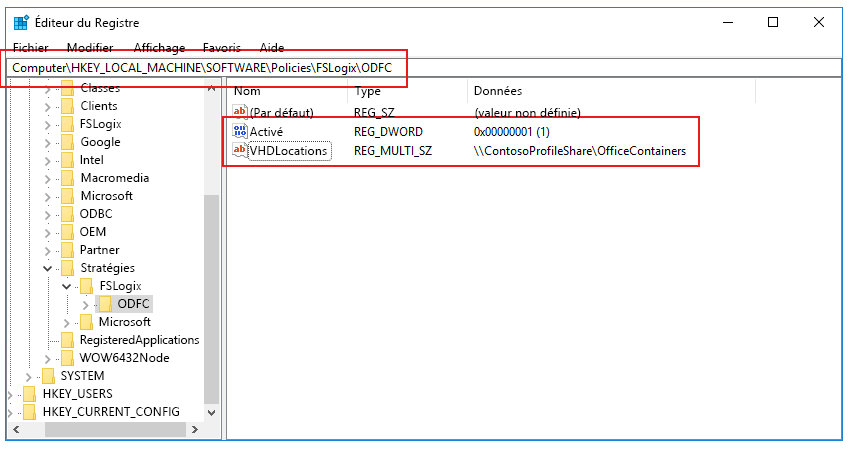
Configurer les groupes d’utilisateurs à inclure et exclure
Il existe souvent des utilisateurs (comme les administrateurs locaux) qui ont des profils qui doivent rester locaux. Pendant l’installation, quatre groupes d’utilisateurs sont créés pour gérer les utilisateurs dont les profils sont inclus ou exclus du conteneur de profils et de la redirection de conteneur Office.
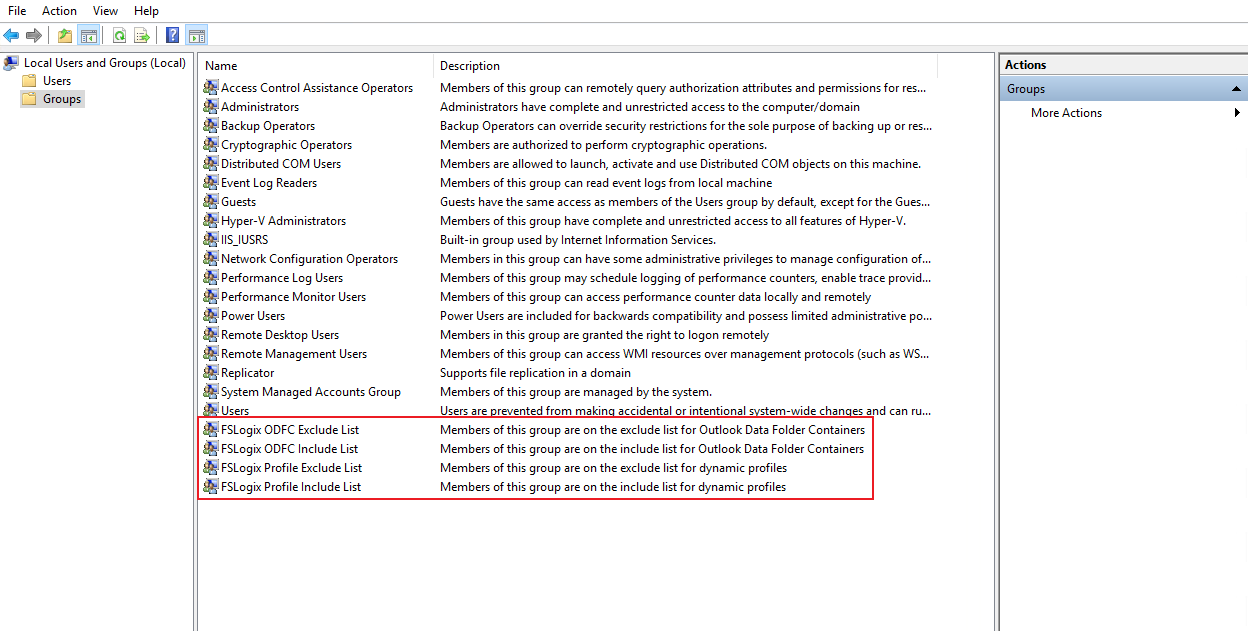
Par défaut, Tout le monde est ajouté au groupe Liste d’inclusion FSLogix ODFC .
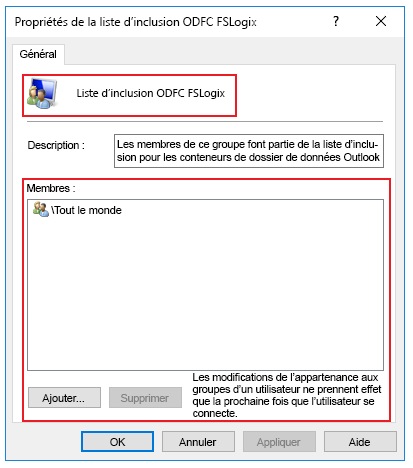
Quand un utilisateur est ajouté au groupe Liste d’exclusion FSLogix ODFC, l’agent FSLogix n’attache pas de conteneur FSLogix Office Container pour l’utilisateur. Dans le cas où un utilisateur est membre à la fois des groupes d’exclusion et d’inclusion, l’exclusion est prioritaire.
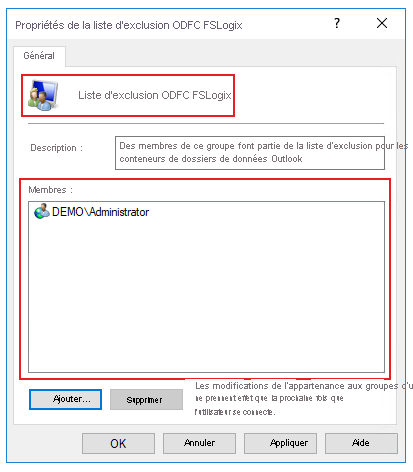
Office Container est désormais configuré et prêt à être utilisé. Pour vérifier qu’Office Container fonctionne, connectez-vous en tant qu’utilisateur inclus dans le groupe Liste d’inclusion. À l’aide du gestionnaire de fichiers, accédez à l’emplacement spécifié dans VHDLocations. Vérifiez qu’un dossier avec le nom d’utilisateur et le SID a été créé.
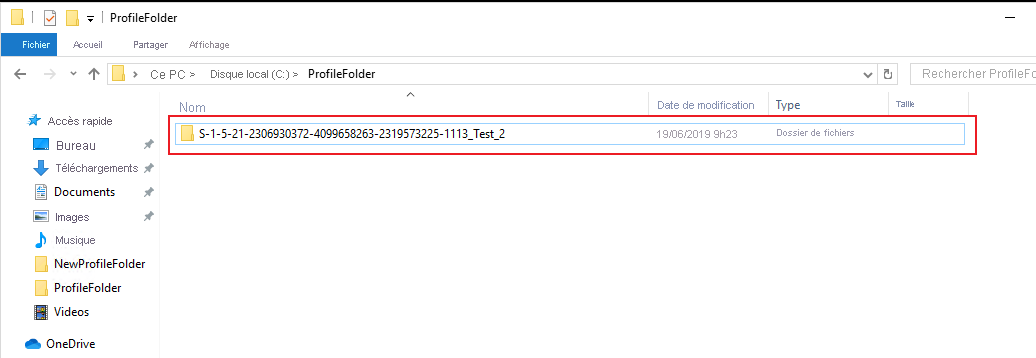
Configurer des exclusions tierces
Quand le conteneur FSLogix Office Container est utilisé avec une autre solution de profil, des exclusions doivent être configurées. Les dossiers listés ci-dessous doivent être exclus des dossiers gérés par la solution de profil tierce, sans quoi des erreurs peuvent se produire. Il n’est pas nécessaire de configurer des exclusions quand Office Container est utilisé avec des profils locaux.
OneDrive
Excluez la synchronisation de la solution de profil (à l’exception de FSLogix Profile Container) pour les répertoires (et sous-répertoires) ci-dessous :
Users<Username><OneDrive folder name>- Le nom du dossier dépend de votre abonnement Office 365 et n’est donc pas un nom fixe. Si vous avez un doute quant au nom de ce dossier, définissez
HKLM\Software\FSLogix\Logging\LoggingEnabled = 2, déconnectez-vous et reconnectez-vous. - Examinez
c:\programdata\fslogix\logs\odfc<find file with todays date>. Dans le fichier journal, recherchez « OneDrive folder is » et vous verrez quel dossier doit être exclu.
- Le nom du dossier dépend de votre abonnement Office 365 et n’est donc pas un nom fixe. Si vous avez un doute quant au nom de ce dossier, définissez
Users<Username>\AppData\Local\Microsoft\OneDrive
Ces exclusions corrigent l’avertissement suivant trouvé dans le journal de profil FSLogix quand des utilisateurs se connectent : « <name> isn’t your original OneDrive folder » (
Outlook
Excluez le répertoire (et les sous-répertoires) listés ci-dessous :
\Users\<username>\AppData\Local\Microsoft\Outlook